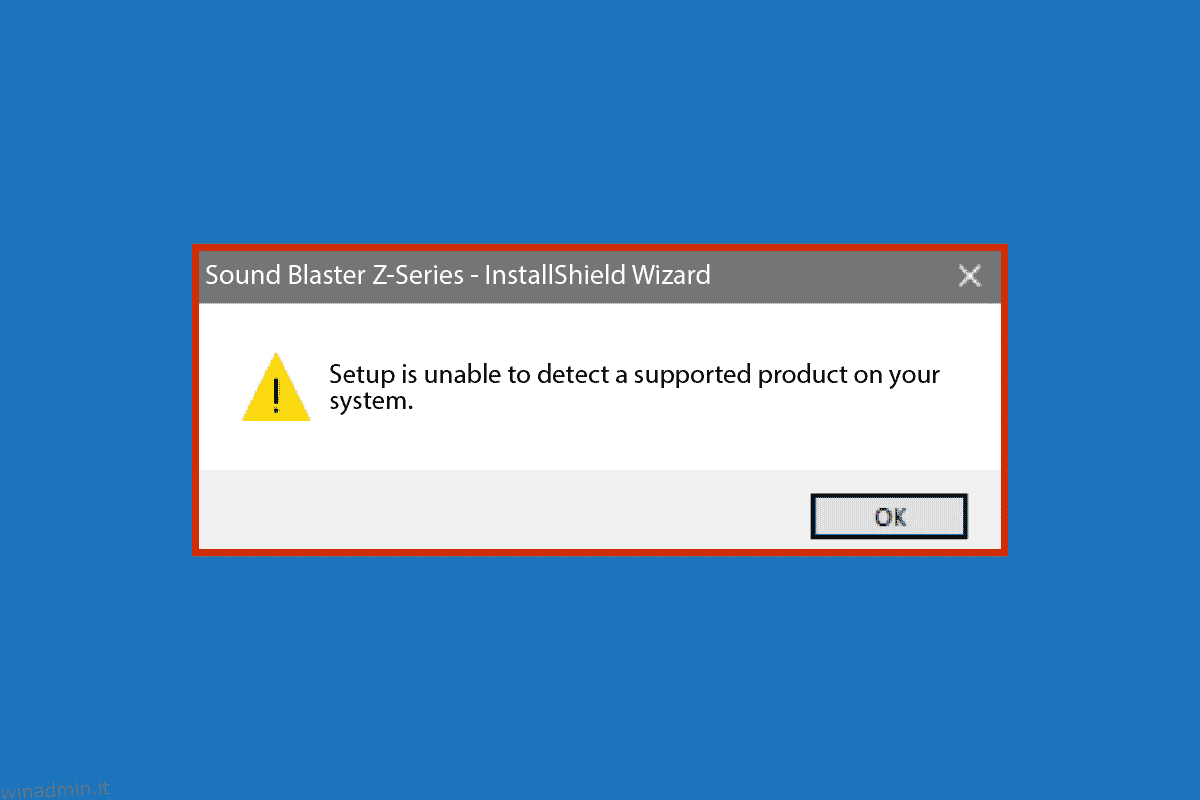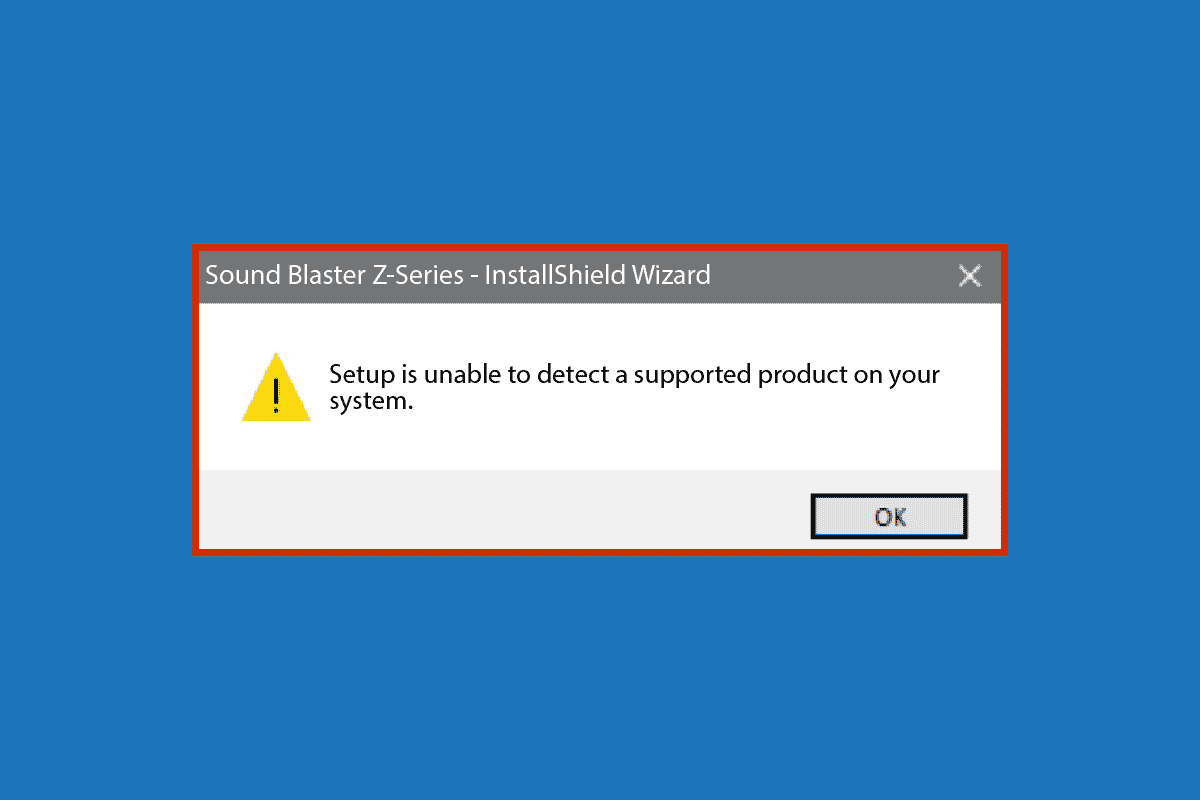Creative Sound Blaster è una scheda audio hardware per computer sviluppata da una società di Singapore. Una scheda audio è un hardware che aiuta un computer a ricevere ingressi e uscite audio. Una scheda audio utilizza i driver per trasmettere l’ingresso e le uscite audio. La Creative Sound Blaster è una delle schede audio più utilizzate. Molti utenti riscontrano che Creative Sound Blaster non ha rilevato un errore durante il tentativo di connettere i propri sistemi con dispositivi audio. Windows Sound Blaster e Sound Blaster Z non rilevati sono errori comuni con i driver Creative Sound Blaster. Potrebbero esserci più ragioni per questo errore; alcuni sono menzionati di seguito.
Sommario:
Come risolvere Creative Sound Blaster non rilevato in Windows 10
Possono esserci vari motivi per l’errore Creative Sound Blaster; alcuni possibili motivi sono menzionati di seguito.
- Possibili problemi di alimentazione
- Problemi di connettività con i sistemi Windows 10
- Slot PCI errati
- Problemi con i driver Creative Sound Blaster
- Problemi dovuti a un antivirus di terze parti
La seguente guida ti fornirà i metodi per risolvere i problemi con Creative Sound Blaster nel sistema Windows 10.
Metodo 1: ricollegare il cavo di alimentazione
Una delle soluzioni più semplici ed efficaci per risolvere questo problema è verificare la presenza di problemi hardware. Il problema di Sound Blaster Z non rilevato potrebbe essere causato da hardware difettoso. Per risolvere questi problemi hardware, puoi provare a scollegare il cavo di alimentazione. Spesso il Sound Blaster non viene rilevato da Windows 10 per mancanza di alimentazione. Puoi seguire questi semplici passaggi per risolvere questo problema in modo sicuro.
1. Scollegare il cavo di alimentazione.

2. Attendi qualche minuto.
3. Ricollegare il cavo di alimentazione e riavviare il PC.
Nella maggior parte dei casi, questo semplice metodo dovrebbe funzionare se si continua a ricevere l’errore Creative Sound Blaster non rilevato, passare al metodo successivo.
Metodo 2: ricollega Sound Blaster
Il metodo successivo che puoi provare a risolvere il problema di Sound Blaster Windows 10 è provare a ricollegare Sound Blaster con Windows 10. Puoi seguire questi semplici passaggi per utilizzare questo metodo in modo sicuro.
1. Scollega tutti i dispositivi audio.

2. Consenti a Windows 10 di riconnettersi automaticamente con Sound Blaster.
Nota: durante l’applicazione di questo metodo, potresti voler scollegare tutti i dispositivi audio, come cuffie e microfoni.
Molti utenti che hanno ricevuto questo errore sul proprio sistema hanno riscontrato che il problema è stato risolto quando hanno provato a ricollegare il sound blaster. Se il problema persiste, passa al metodo successivo.
Metodo 3: cambiare lo slot PCI
Uno slot PCI è uno slot integrato in un sistema informatico; lo slot PCI consente essenzialmente di collegare altro hardware al computer. A volte, se lo slot PCI è stato danneggiato o non supporta un determinato tipo di hardware, potresti ricevere un errore Creative Sound Blaster non rilevato. Puoi risolvere questo problema seguendo questi semplici passaggi.
1. Rimuovere la scheda audio dallo slot PCI del computer.

2. Ricollegare la scheda audio a uno slot PCI diverso.
3. Infine, controlla se il sound blaster z non rilevato è stato risolto.
Se hai collegato il cavo audio di Sound Blaster in uno slot PCI errato, la sostituzione dello slot dovrebbe risolvere il problema. In caso contrario, prova il metodo successivo.
Metodo 4: disinstallare l’antivirus di terze parti
È anche possibile che alcuni dei programmi installati stiano incasinando i driver di Sound Blaster. Ciò accade quando un programma come un antivirus di terze parti sospetta erroneamente un driver di attività dannose. Per evitare un problema del genere, puoi provare a disinstallare l’antivirus di terze parti. Leggi la nostra guida su come disinstallare Norton da Windows 10. Inoltre, leggi la nostra guida su 5 modi per disinstallare completamente l’antivirus Avast in Windows 10.

Attendi il completamento della disinstallazione e verifica se il problema è stato risolto.
Metodo 5: reinstallare il driver Creative Sound Blaster
Un buon motivo per cui Creative Sound Blaster non viene rilevato da Windows 10 possono essere problemi con il driver di Windows Sound Blaster. Per risolvere il problema causato dal driver, potresti voler disinstallarlo e quindi reinstallarlo. Leggi la nostra guida su come disinstallare e reinstallare i driver su Windows 10.

Se un driver Sound Blaster inadeguato rappresentava un problema, questo metodo dovrebbe aiutarti a risolverlo. Se l’errore continua a essere visualizzato, passa al metodo successivo.
Domande frequenti (FAQ)
Q1. Perché il mio Creative Sound Blaster non funziona?
Ans. Potrebbero esserci diversi motivi per cui Creative Sound Blaster non funziona correttamente sul tuo computer. Alcuni dei motivi comuni includono problemi con i driver del sound blaster, gli slot PCI e solo normali problemi di alimentazione.
Q2. Come posso disinstallare Sound Blaster su Windows 10?
Ans. Nel caso in cui il driver Sound Blaster non funzioni correttamente, puoi sempre disinstallarlo da Gestione dispositivi.
Q3. Qual è il sound blaster creativo?
Ans. Le Creative Sound Blaster sono schede audio che aiutano un computer a ricevere e inviare audio.
***
Ci auguriamo che questa guida sia stata utile e che tu sia riuscito a risolvere il problema di Creative Sound Blaster non rilevato sul tuo computer. Commenta e facci sapere quale metodo ha funzionato per te. Inoltre, se hai domande, domande o suggerimenti, sentiti libero di condividerli con noi.